Hai un buon computer, ma noti che a volte fa fatica: rallenta se sono aperte più schede o non riesce ad avviare o a far funzionare correttamente alcuni programmi e giochi. In questo caso, potrebbe essere necessario aumentare la RAM.
Tra gli upgrade che si possono fare ad un PC, aumentare la memoria RAM è sicuramente uno dei più semplici ed economici. Basti pensare che, in alcuni casi, è possibile acquistare dei moduli aggiuntivi e raggiungere la quantità massima di memoria supportata dal computer con una spesa di poche decine di euro.
Anche la procedura di installazione è semplice e alla portata di tutti e, a differenza di altre componenti come il processore e la scheda video, può essere effettuata tanto su PC fissi che su PC portatili (a patto che vi siano slot liberi e, nel caso dei notebook, le memorie non siano del tipo soldered, ovvero saldate).
Nei prossimi paragrafi puoi trovare tutte le informazioni che ti servono per aggiungere RAM al tuo computer, dalla scelta dei moduli compatibili all’installazione vera e propria.
Perché aumentare la RAM
La RAM è una memoria volatile, utilizzata non per immagazzinare file a lungo termine, ma per memorizzarli solo per il tempo necessario al loro utilizzo. Rispetto a unità di archiviazione di massa, come i dischi rigidi (SSD) e a stato solido (SSD), la RAM deve quindi avere una velocità di lettura e scrittura estremamente più alta, a fronte di una minore capacità di storage.
Aumentare la RAM non serve, quindi, per avere più spazio a disposizione (se l’obiettivo è questo, è il caso di installare un SSD), ma per migliorare le prestazioni del PC. Dalla memoria RAM, infatti, dipende la capacità di esecuzione di software e giochi, ma anche la fluidità generale del sistema, soprattutto in multitasking.
Per multitasking si intende l’utilizzo simultaneo di più applicazioni: ognuna di queste, per funzionare, richiede una certa quantità di RAM. Quando quella a disposizione si esaurisce, il computer inizia a rallentare: lo avrai notato anche tu, magari quando tieni aperte molte finestre o molte schede del browser (alcuni in particolare, come Google Chrome, sono famosi per il loro elevato consumo di RAM).
In altri casi, invece, una certa quantità di RAM è condizione indispensabile per la corretta esecuzione del programma. Dando un’occhiata ai requisiti minimi dei software e dei giochi per computer, ci si accorge facilmente che anche la RAM è tra questi.
Non esiste una regola generale, molto dipende anche dal tipo di uso che si fa del computer, ma in linea di massima oggi 8 GB di RAM sono il minimo indispensabile per poter lavorare senza rallentamenti. Nel caso di computer da gaming, questa quantità andrebbe portata a 16 GB, requisito minimo per molti giochi di ultima generazione. Anche nel caso di software professionali 8 GB potrebbero non bastare: rendering, modellazione, editing e programmazione potrebbero richiedere quantità maggiori di RAM.
Come scegliere la RAM giusta per il proprio PC
Per fortuna la scelta della RAM è meno complessa rispetto a quella di altre componenti, quali possono essere il processore e la scheda video. Le caratteristiche da tenere in considerazione sono poche, e anche i problemi di compatibilità sono minimi, sempre a patto di prestare la dovuta attenzione.
Innanzitutto, occorre specificare se il computer è un fisso o un portatile. Questi due tipi di PC utilizzano RAM di formato diverso: i computer fissi usano banchi RAM del tipo DIMM, i notebook, invece, fanno uso di RAM del tipo SODIMM, che hanno dimensioni inferiori (sono grandi circa la metà) e per questo necessitano di meno spazio. Le memorie SODIMM, oltre che dai portatili, vengono usate anche da alcuni mini PC molto compatti.
Bisogna poi verificare lo standard di memoria utilizzato dal proprio computer/scheda madre. Nel tempo, infatti, le memorie RAM hanno avuto delle evoluzioni che si sono tradotti in standard più aggiornati. Attualmente, l’ultimo standard disponibile è quello DDR5, ma sono ancora pochi i dispositivi che lo utilizzano. Molto più diffuso è lo standard DDR4, utilizzato da molti device ancora in vendita e adottato dalla stragrande maggioranza dei computer rilasciati negli ultimi 10 anni. Se hai un computer più datato (precedente il 2014/15), potrebbe invece utilizzare RAM DDR3, ancora in vendita (soprattutto sull’usato), anche se ormai obsolete.
Per togliersi ogni dubbio, è possibile utilizzare un software gratuito come CPU-Z (pesa pochi MegaByte) e avere un’analisi dettagliata delle memorie e della scheda madre installate. Cercando il modello di scheda madre, potrai conoscere anche la quantità massima di RAM supportata, il numero di banchi disponibili e la massima frequenza raggiungibile.
Quanto alla frequenza, questa dipende dallo standard (le RAM DDR4 funzionano in media a 3200 MHz, quelle DDR5 a 5600 MHz), ma anche dal tipo di banco. Di norma, si tendono ad utilizzare RAM ad alta frequenza (più costose) per workstation e PC da gaming.
Come aumentare la RAM
Come già anticipato, è possibile aumentare la RAM sia nei computer fissi che in quelli portatili, a patto che ci siano degli slot disponibili e che la scheda madre supporti una quantità maggiore di memoria. Se gli slot sono già tutti occupati è possibile, sempre rispettando i limiti della motherboard, sostituire i moduli già presenti con altri di taglio maggiore.
L’operazione è molto simile per i PC desktop e i notebook, ma sono comunque presenti alcune differenze. Per questo, analizzeremo singolarmente i due casi.
Aumentare la RAM di un computer fisso
Aggiungere nuova memoria RAM ad un computer fisso è estremamente semplice. Prima di iniziare con l’upgrade, è buona norma spegnere il dispositivo almeno un quarto d’ora in anticipo, scollegando tutti i cavi presenti sul retro, incluso quello di alimentazione. Per lavorare al meglio, è consigliato posizionare il computer su un piano di lavoro stabile.
L’unico attrezzo necessario è un cacciavite a stella, da utilizzare per rimuovere la vite presente sul retro che tiene ancorato al case il pannello laterale. Una volta rimossa, il pannello viene via facilmente facendolo slittare orizzontalmente verso il retro del computer, fino a farlo uscire dalla propria sede.
Fatto questo, si ha accesso alla scheda madre del PC, dove sono presenti gli slot dedicati ai moduli RAM. Il loro numero può variare (in genere ne sono presenti almeno 4), e alcuni di questi sono occupati dalla memoria già presente. Un’ulteriore precauzione prima di toccare le componenti interne è utilizzare dei guanti isolanti per evitare passaggi indesiderati di corrente (anche se praticamente tutti i computer di nuova generazione sono dotati di circuiti di protezione).
Per aggiungere i nuovi moduli, non basta far altro che orientarli nel giusto verso (basta controllare i due piedi del banco di RAM, che sono di diversa dimensione) e inserirli nello slot, fino ad avvertire un “click”. Se invece si intende sostituire dei moduli già installati, questi vanno rimossi allargando prima verso l’esterno le clip che li tengono fermi, e poi estraendo i moduli veri e propri.
Fatto questo, è possibile richiudere il case del computer, ricollegare tutti i cavi e accenderlo. Nel caso in cui il sistema non dovesse avviarsi o dovessero udirsi dei “bip” di errore, è necessario controllare che i moduli siano stati inseriti correttamente: l’errore più frequente è quello di non aver premuto i moduli fino in fondo.
Aumentare la RAM di un computer portatile
La procedura di upgrade della RAM di un notebook è molto simile a quella già vista con i computer fissi. La principale differenza sta nella modalità di accesso agli slot riservati alla RAM.
Questa varia da modello a modello. Molti notebook, per facilitare questo upgrade, hanno sul retro uno sportello rimovibile che permette di accedere facilmente alla RAM. In questo caso è sufficiente rimuoverlo per esporre gli slot e inserire i nuovi moduli o sostituire quelli vecchi: va tenuto presente che nei portatili gli slot per la RAM difficilmente sono più di due.
In altri casi, il notebook ha uno chassis inferiore che si presenta come un pezzo unico: se la situazione è questa è necessario, per accedere alla RAM, rimuovere l’intero pannello inferiore estraendo tutte le viti presenti (di norma, sono circa una decina). L’operazione è senza dubbio più laboriosa, ma comunque alla portata di tutti: potrebbe rendersi necessario l’uso di uno strumento in plastica per sganciare il pannello. È sempre consigliato, in questo caso, visionare prima dell’upgrade il video di smontaggio del proprio modello: piattaforme come YouTube hanno tutorial disponibili per praticamente tutti i notebook attualmente in circolazione.
Conclusioni
Aumentare la RAM è una delle prime operazioni consigliate per velocizzare il computer. Il motivo è semplice: rispetto ad altri upgrade, come ad esempio la sostituzione della scheda video, richiede una spesa veramente molto contenuta, ma i miglioramenti ottenibili quanto a fluidità del sistema e prestazioni generali non sono inferiori.
La scelta dei moduli giusti, inoltre, dà meno grattacapi: una volta controllato il formato, lo standard e la frequenza più adatti al proprio computer, è possibile trovare in pochi minuti le memorie adatte. Le differenze tra un marchio e l’altro sono minime, e senza dubbio minori rispetto a quelle che passano tra diversi modelli di CPU e GPU, ad esempio.
L’installazione, poi, è davvero questione di pochi minuti: non è necessario nessun attrezzo, se non un semplice cacciavite a stella. Il rischio di danneggiare qualcosa è praticamente pari a 0, rendendo questo upgrade alla portata anche di chi non ha mai smanettato con computer e dispositivi simili.
Inutile girarci attorno: aumentando la RAM è veramente possibile ottenere il massimo della resa con il minimo della spesa.
Domande frequenti su come aumentare la RAM
La quantità massima di RAM installabile dipende principalmente dalla scheda madre del computer. Anche il processore può avere un limite massimo di RAM supportata.
Aggiungere 8 GB di RAM ha un costo che varia, di norma, dai 15 ai 30 euro.
Aumentando la RAM del PC è possibile ottenere un aumento di prestazioni. L’impatto maggiore è sulla fluidità del sistema e sull’utilizzo in multitasking del dispositivo. Grossi benefici si ottengono anche nel gaming e nell’utilizzo di software professionali.
32 GB di RAM è una quantità di memoria medio-alta, consigliata per il gaming ad alta risoluzione ed elevato refresh rate, ma anche per workstation che fanno largo uso di software di editing video, rendering e modellazione 3D.